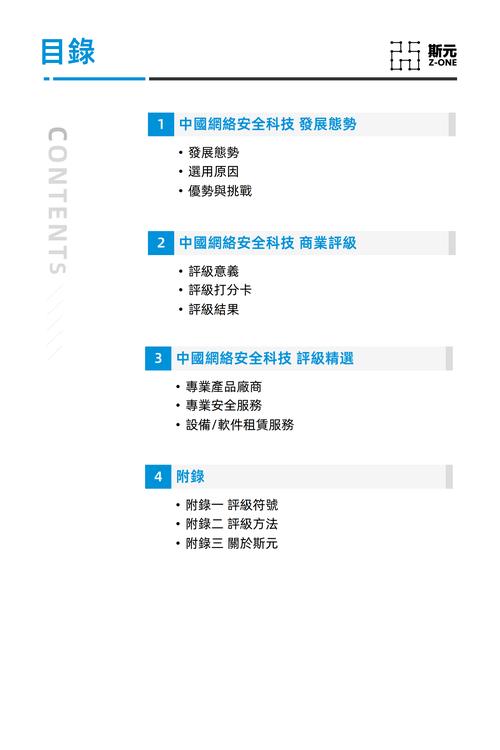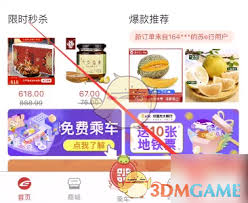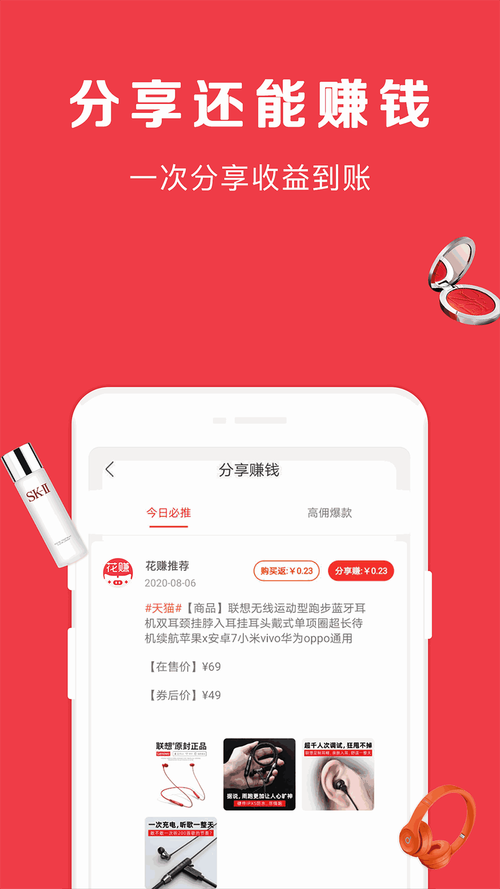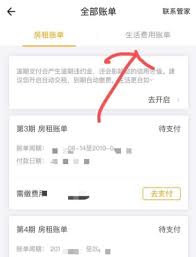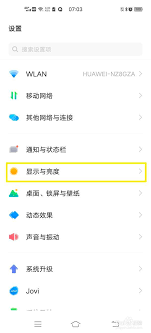作为专业文档编排的核心元素,表格视觉呈现效果直接影响数据传达效率。本教程系统解析Microsoft Word表格边框定制技巧,助您创建兼具功能性与美观度的数据展示工具。
表格定位与选择机制
启动Word文档并创建基础表格框架后,需精确选取目标对象。通过点击表格左上角四向箭头符号实现全选,此时功能区将激活表格工具选项卡,为后续参数调整奠定基础。
外框线定制方案
1. 传统对话框设置法:
在表格工具菜单栏定位边框图标,展开选项选择"边框和底纹"。切换至单元格设置面板,于线型库选取实线/虚线样式,定义RGB色值及0.5-3pt线宽参数。通过预览界面点选外侧轮廓,即时生成强化边界效果。
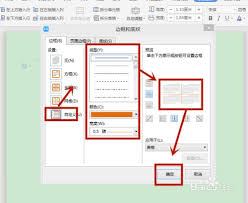
2. 实时样式配置法:
激活设计选项卡后,在边框预设区直接选用双线框或阴影框模板。通过样式选择器调用自定义线型,运用颜色选取器匹配文档主题,调整磅值滑块设置1.5-2.25pt推荐线宽,点击外部框线组完成应用。
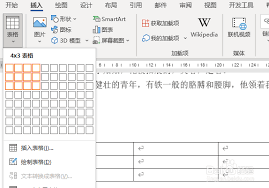
内部分隔线优化策略
保持边框设置界面开启状态,单独定义内部网格参数。建议选择0.75-1pt细线宽,采用浅灰(RGB 230,230,230)或文档辅助色系,通过预览界面精准点击横向/纵向分隔线。应用后可获得清晰而不突兀的内部结构划分。
进阶视觉增强技巧
• 对比法则:外框采用2pt深色实线,内部使用1pt浅色虚线,形成明确视觉层次 • 色彩协调:提取文档主色调的相邻色用于边框,搭配互补色作为强调线 • 智能样式库:访问设计面板的表格样式库,直接套用专业设计模板 • 动态效果:为重要数据行添加底部双线强调,使用渐变色边框突出统计区域
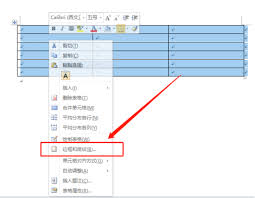
通过上述参数化设置流程,用户可创建符合AIGA设计标准的专业表格。建议外框线宽保持内框线的1.5-2倍比例,色彩对比度控制在4.5:1以上以确保可读性,最终实现数据可视化与文档美学的完美平衡。